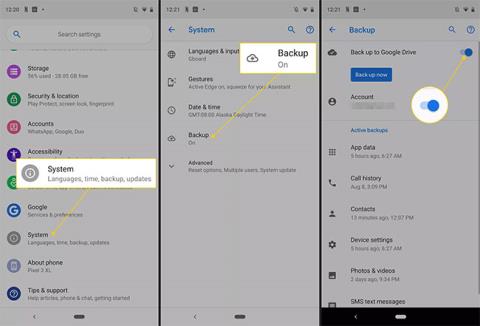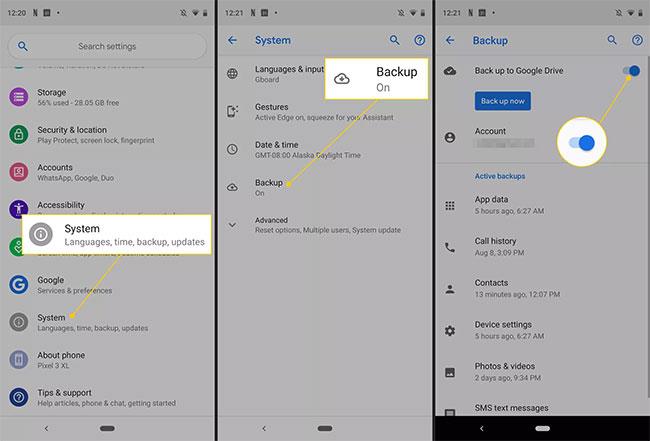Винаги е разумно да архивирате телефона си. Но някои архиви са по-подробни от други, а Titanium Backup Pro е един от най-добрите методи за архивиране на почти всичко. Ето как да използвате Titanium Backup Pro.
Архивирайте и руутнете телефона си, преди да използвате Titanium Backup
Трябва да направите пълно архивиране на вашето устройство, преди да го руутнете, тъй като руутването ще изтрие всички текущи данни. Това е особено важно, ако решите да изтриете Titanium Backup Pro и да възстановите вашето устройство.
1. Активирайте архивирането в Google Drive . Тази функция ще архивира събития в календара, настройки, контакти в Google, WiFi мрежи, настройки на телефона, приложения и др. Отидете в Настройки > Система > Архивиране > Архивиране в Google .
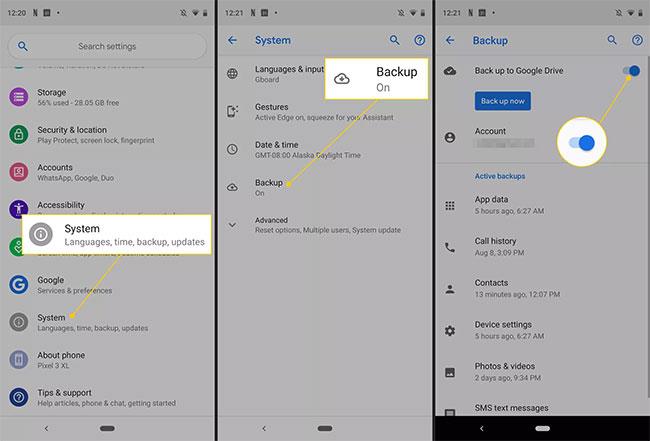
Активирайте архивирането в Google Drive
Забележка : На Samsung ще трябва да докоснете Настройки > Акаунти и архивиране > Архивиране и възстановяване > Акаунт в Google, за да стигнете до същото местоположение. Можете също да използвате своя акаунт в Samsung, за да архивирате телефона си.
2. Архивирайте снимки и други документи с помощта на Google Photos или подобно приложение за архивиране.
3. Архивирайте текстови съобщения с помощта на SMS Backup или подобен инструмент.
4. Свържете SD картата и стартирайте инструмента за архивиране на SD карта на устройството, намиращ се също в Настройки > Архивиране > Архивиране и възстановяване . Уверете се, че всички приложения, които искате да запазите, и техните данни са архивирани на SD картата.
5. След това ще трябва да руутнете вашето Android устройство . Ако това е първото ви руутване на устройство, трябва да използвате старо устройство, за да практикувате.
6. След като сте готови, възстановете резервното копие, като стартирате приложението или използвате приложението File Explorer, за да извлечете информация от SD картата.
Инсталирайте Titanium Backup и Titanium Backup Pro
Използвайте инструмента за разглеждане на файлове, включително на руутнато устройство, за да прехвърлите вашия Titanium Backup и ключ на устройството. Оставете ги на SD картата, в случай че трябва да преинсталирате.
Как да архивирате Android на Titanium Backup Pro
Тук се проявява силата на Titanium Backup Pro. Архивирането и възстановяването на данни е изключително лесно, след като сте изпълнили тази задача.
1. Отворете Titanium Backup и щракнете върху раздела Backup/Restore.
2. Докоснете Меню > Партида .
3. Щракнете върху Архивиране на всички потребителски приложения и приложението ще изпълни тази функция за архивиране. След това натиснете Назад.
4. Архивирайте всичко, което искате. Зелените елементи се препоръчват за резервно копие. Те ще бъдат запазени на SD картата, така че се уверете, че имате достатъчно място.
Как да възстановите от резервно копие на Android
Когато имате резервно копие, имате копие на всички данни, които можете да възстановите. Използвайте тези прости стъпки, за да възстановите от резервно копие на Titanium Backup Pro:
1. Отворете Titanium Backup и докоснете раздела Архивиране/Възстановяване .
2. Щракнете върху Меню > Пакет > Възстановяване на всички липсващи приложения и системни данни .
3. Рестартирайте телефона си с Android.